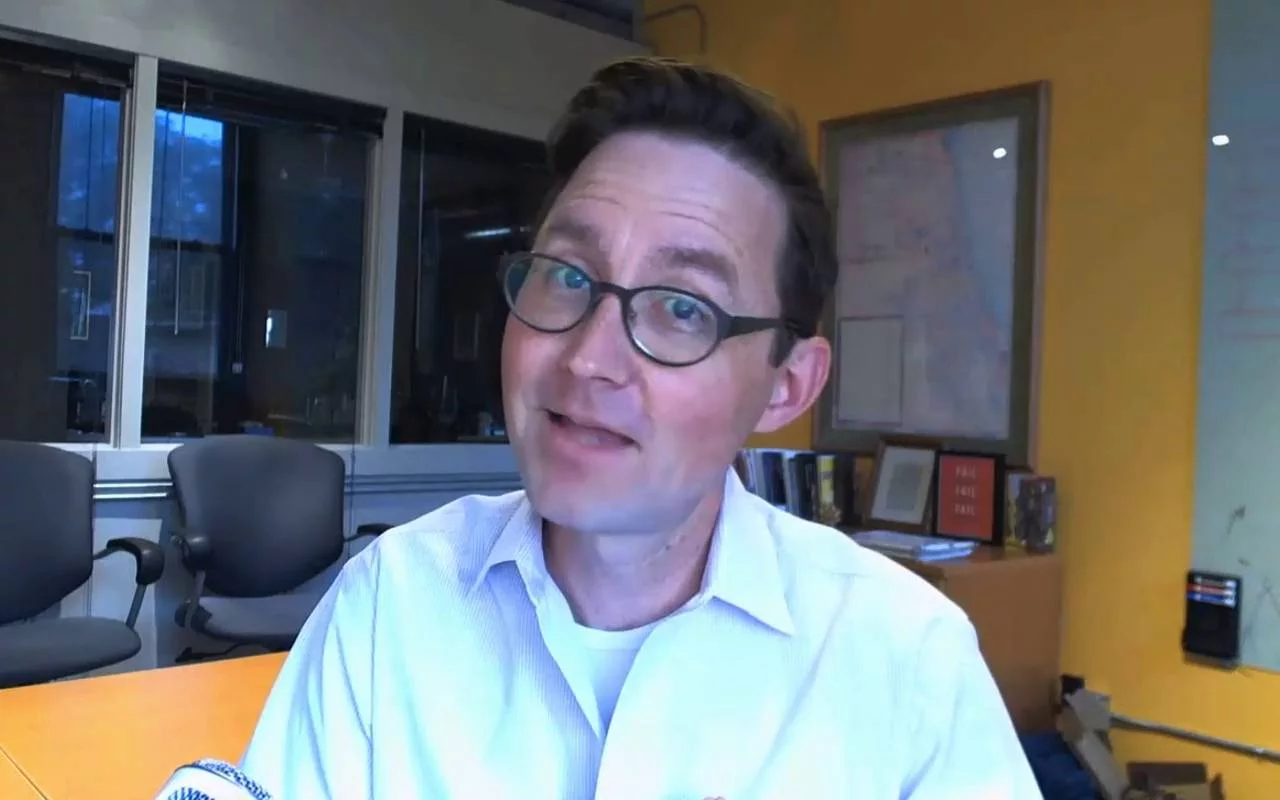Il segreto del video sui social media: didascalie! Ecco come (e perché) aggiungerli
Pubblicato: 2018-08-24I flussi dei social media sono affollati, in rapido movimento e pazzeschi. Poiché i social network riducono la portata organica, farsi notare diventa ogni giorno più difficile.
I tuoi fan e follower stanno scorrendo i post passati, ignorando spietatamente la maggior parte dei titoli e delle immagini che vedono. Ma poi rallentano... si mettono in pausa... c'è qualcosa che si muove nel loro stream... è un video!
Il video sui social media ha un potere di arresto. Il movimento è visivamente più prominente delle immagini fisse. E le immagini sono più importanti del testo.
Questo fa parte della Legge della Gerarchia Visiva.
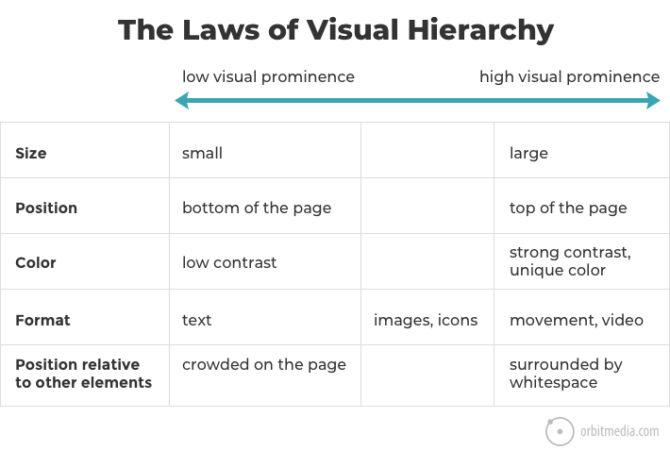
Ricordi 10 anni fa quando i marketer si sono improvvisamente resi conto che avevano bisogno di usare le immagini nei loro post su Facebook? Bene, i tempi sono cambiati. Le immagini non bastano più. Ora devi aggiungere video.
Le didascalie sono la chiave per i video sui social media
Ok, quindi il video è buono, ma non tutti i video ottengono coinvolgimento. Perché alcuni video funzionano molto meglio di altri? Il segreto sono le didascalie. Il video fa rallentare lo scorrimento, ma le didascalie li coinvolgono.
I video sui social media iniziano come muti. C'è una testa parlante, ma nessun suono. Potrebbe dire qualcosa di divertente, utile o provocatorio, ma non ne abbiamo idea, perché non riusciamo a sentirlo.
Inserisci didascalie.
Ci sono in realtà quattro motivi importanti per aggiungere didascalie:
1. Impegno sui social media
Oltre agli elementi visivi colorati, i sottotitoli consentono agli spettatori di sapere di cosa tratta il video, dando loro un motivo per toccare e attivare l'audio e ascoltare.
2. Accessibilità
Alcuni dei tuoi spettatori sono sordi o con problemi di udito.
3. Ambiente
Uno spettatore in un ufficio aperto o in pubblico può capirne il significato senza prendere le cuffie
4. Relatori di lingue straniere
I sottotitoli non sono la stessa cosa dei sottotitoli, ma comunque, se la tua lingua non è la loro prima lingua, i sottotitoli aiutano a superare le sfide dell'accento e del dialetto.
Come si aggiungono i sottotitoli al video?
Ci sono strumenti che cercano di farlo automaticamente, ma come puoi immaginare, commettono molti errori. Probabilmente hai visto didascalie con parole perse, maiuscole errate e punteggiatura strana. Farlo a mano è la cosa migliore. Ma hai bisogno di uno strumento semplice e di un po' di tempo.

Ecco il mio approccio in tre fasi per aggiungere didascalie con il mio strumento preferito e l'host di questo blog, TechSmith Camtasia.
Passaggio uno: gira il video
Usa le migliori pratiche di base per l'illuminazione e il suono, ma non affittare un palcoscenico. Questi sono i social media, non Hollywood. Consiglio un treppiede, una finestra e un microfono decente. Ecco come appare il mio ufficio in modalità studio.
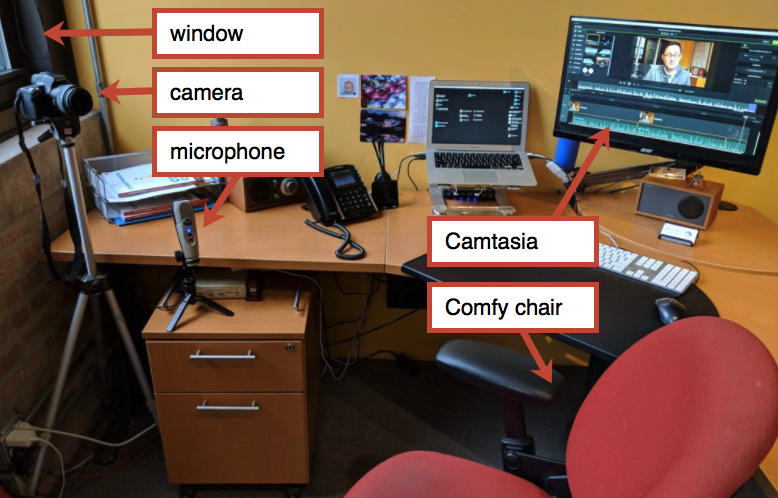
Stiamo realizzando video sui social media, quindi mantienilo breve e dolce. Non c'è bisogno di una lunga introduzione o pre-ambolo. Entra nell'argomento e vai dritto al punto.
Suggerimento professionale: mentre hai impostato le cose, gira una serie di tre o quattro video. Sfrutta al massimo il tempo che hai dedicato al guardaroba, ai capelli e al trucco... Personalmente non mi trucco, ma conosco persone che lo fanno.
Passaggio due: apri il tuo software di editing video
Se hai registrato direttamente in Camtasia, si aprirà un file per te con le tue tracce impostate. Se hai registrato su un'altra fotocamera o telefono, sposta il file sul tuo laptop e quindi aprilo in Camtasia.
Ti consigliamo di iniziare con alcune nozioni di base sulla modifica prima di iniziare ad aggiungere didascalie:
- Inquadrati nel video: la tua testa dovrebbe essere abbastanza grande, riempiendo circa un terzo dell'inquadratura
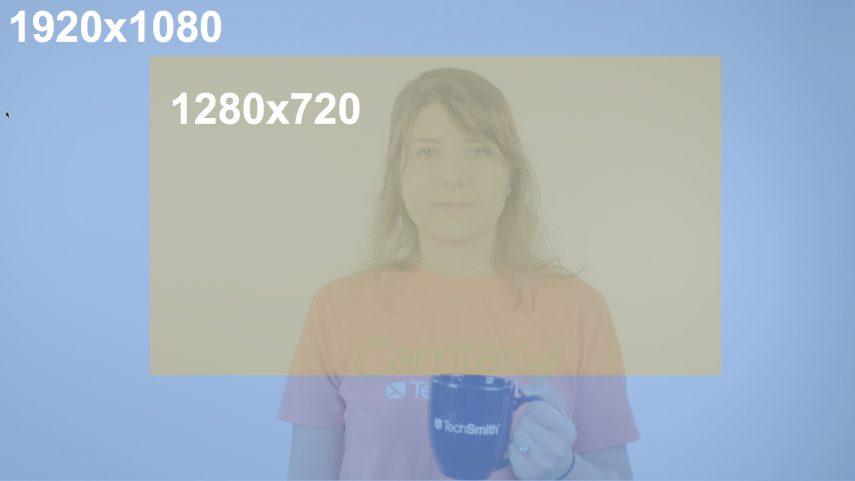
- Taglia l'inizio / la fine, ritaglia i tagli e aggiungi alcuni tagli saltati
- Gli errori vanno bene, dal momento che quei tagli mantengono le cose interessanti!
- Filtra il rumore di fondo o regola i livelli sonori secondo necessità
- Aggiungi un'introduzione/uscita (se non ne hai uno, Camtasia ha un'intera libreria tra cui scegliere)
Passaggio tre: aggiungi la traccia dei sottotitoli
Dopo aver ripulito il file, sei pronto per aggiungere didascalie che rendano i tuoi video sui social media accattivanti e accessibili.
Questo è un video di social media, quindi probabilmente non hai iniziato con una sceneggiatura e probabilmente non hai una trascrizione. Nessun problema.
Seleziona la traccia audio, quindi dal menu principale, fai clic su Modifica > Didascalie > Aggiungi didascalie. (o fai semplicemente clic con il tasto destro sulla traccia audio e scegli "Aggiungi didascalia" da quel menu)
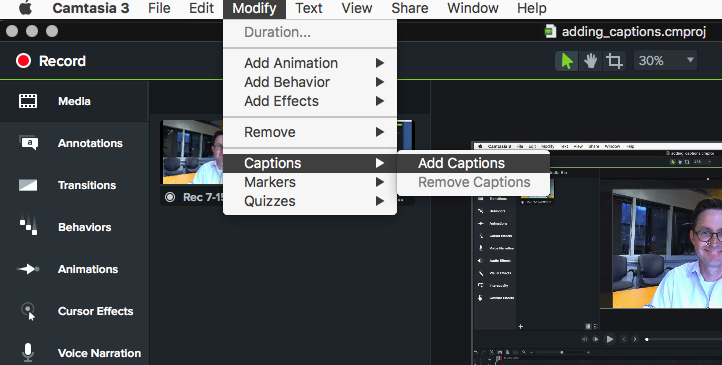
Ora vedrai una nuova traccia sopra la timeline principale. Viene automaticamente suddiviso in brevi segmenti.
Passaggio quattro: digita le didascalie per ciascun segmento
Quindi fai clic sul primo segmento, che lo evidenzierà in viola e farà apparire l'editor dei sottotitoli sopra.
Ora digita semplicemente la didascalia per questo segmento. Camtasia riprodurrà quel segmento per te, così potrai ascoltare l'audio mentre digiti. Finito con il primo? Passa al segmento successivo e digita la didascalia successiva.
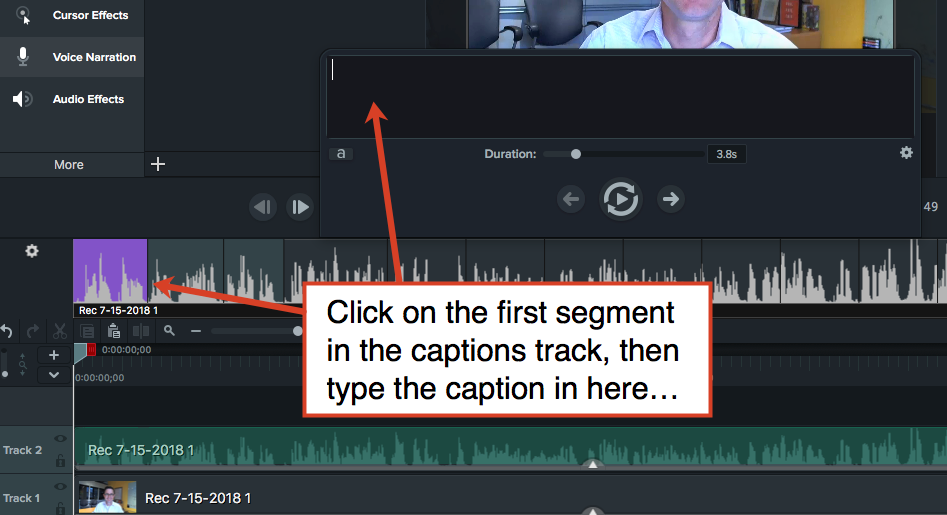
Noioso? Non proprio. I video social sono generalmente brevi, quindi l'aggiunta di sottotitoli potrebbe richiedere da 5 a 10 minuti al massimo. Inoltre hai il controllo totale su tempi, punteggiatura, caratteri e lettere maiuscole.
Suggerimento! Aggiungi emoji alle didascalie. Quell'app di sottotitoli automatici sul tuo telefono non può farlo!
Passaggio cinque: modifica la dimensione del carattere delle didascalie
Prima di concludere, aumenta la dimensione del testo nelle didascalie. Alcuni dei tuoi visitatori saranno su piccoli schermi.
- Fai clic sull'ingranaggio a sinistra della traccia dei sottotitoli per vedere il menu dei sottotitoli.
- Scegli Impostazioni didascalia.
- Nella finestra Impostazioni didascalia (nella parte superiore dello schermo) aumenta la dimensione delle didascalie. Raccomando una dimensione del carattere di 55 o giù di lì per assicurarmi che le didascalie siano leggibili nei social stream mobili.
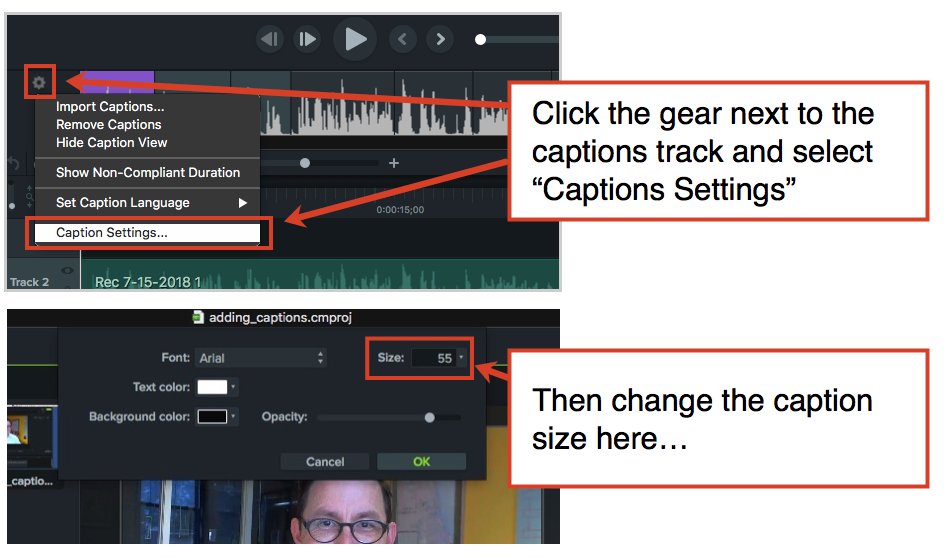
Passaggio sei: salva, esporta e pubblica
Sei a posto. Esporta il video sul tuo laptop, caricalo su un social network, quindi scrivi amorevolmente un post per seguirlo usando ogni trucco nella checklist dei post sui social media: numeri, hashtag, menzioni e caratteri speciali! Dai tutto quello che hai.
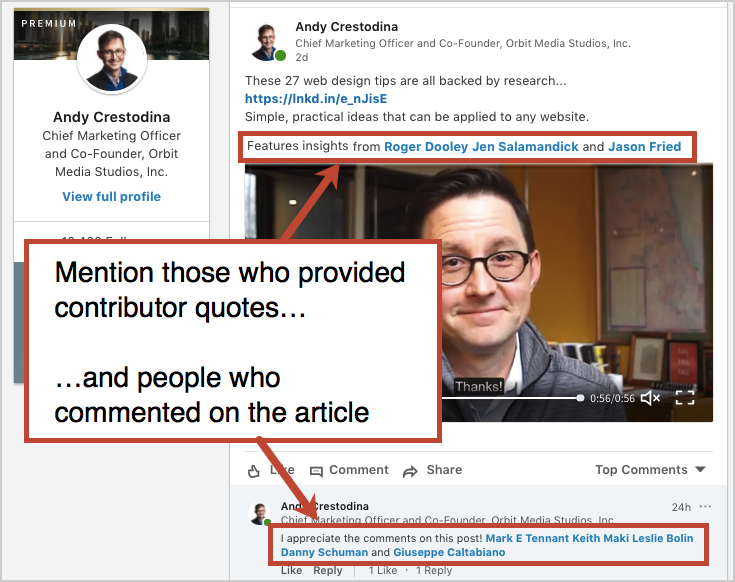
Passo bonus! Tieni traccia del traffico dal post social in Analytics
Ovviamente, vedrai le metriche di coinvolgimento (Mi piace, commenti, condivisioni) proprio lì nel canale social. Ma per misurare il traffico da questo post social al tuo sito web, dovrai aggiungere il codice di monitoraggio UTM a tutti i link nel post social che rimandano a te.
Joel Don ha creato un bel UTM Builder che semplifica l'aggiunta di questi codici di monitoraggio della campagna.
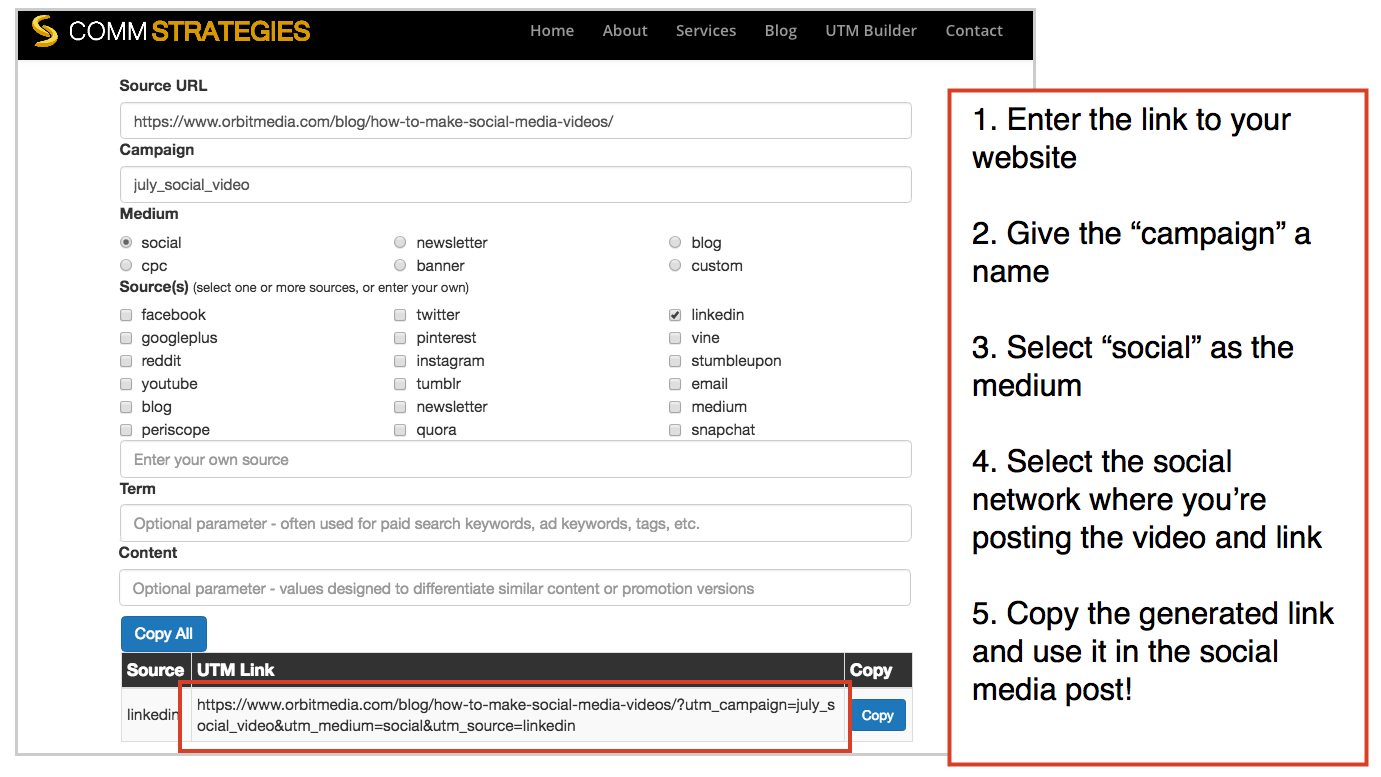
Se hai aggiunto questi codici di monitoraggio, il traffico proveniente da questo post social verrà visualizzato nei rapporti della tua campagna di Google Analytics. Potrebbe sembrare qualcosa del genere...
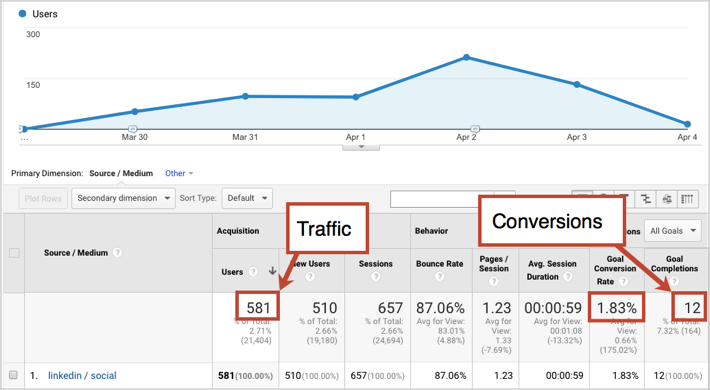
Non sorprenderti se questo post ottiene molta più trazione di un tipico post sui social media. E molto più traffico di un tipico video sui social media. Hai appena appreso il segreto del potere di arresto dei video social: didascalie.
Questo è un involucro!
I marketer che stanno andando alla grande stanno facendo meglio. E l'unico modo per diventare più grandi di chiunque altro è aggiornare i tuoi contenuti alla massima potenza. Questo è il video dei social media.
I video sui social media sono così coinvolgenti che le reti li stanno spingendo in cima ai social stream. Facebook, Instagram e LinkedIn vogliono tutti che facciamo di più in questo formato onnipotente. Vince negli algoritmi e vince per l'attenzione.
In qualità di social media marketer, il video è il tuo strumento più potente.
Quindi, piuttosto che pubblicare un titolo e un collegamento al tuo articolo, fai una piccola pubblicità di te che presenti il tuo articolo ai tuoi follower.